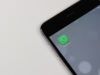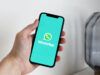Come leggere conversazioni WhatsApp
WhatsApp è diventato il fulcro delle comunicazioni, sia personali che lavorative, di tantissime persone in tutto il mondo. Di base, l’app di messaggistica si può utilizzare comodamente dal proprio smartphone, ma non mancano i casi in cui sarebbe utile poter leggere le chat da uno schermo più grande, o di poter rimettere le mani su conversazioni che, per qualche motivo, sono state cancellate. Altra questione abbastanza spinosa che riguarda la lettura delle conversazioni WhatsApp riguarda, invece, la riservatezza dei dati: è legittimo che gli utenti siano preoccupati dell’effettivo grado di privacy garantito da quest’applicazione, ma come stanno veramente le cose? Dobbiamo davvero preoccuparci che qualcuno possa spiare i nostri smartphone e leggere conversazioni WhatsApp?
In questo approfondimento, intendo abbracciare a tutto tondo ciò che riguarda l’accesso non convenzionale alle chat di WhatsApp: in primo luogo, ti spiegherò come leggere conversazioni WhatsApp sul computer, per poi affrontare la questione dell’accesso alle chat precedentemente cancellate. In ultimo, ma soltanto in ordine di elenco, avrò poi cura di affrontare la questione privacy, fornendoti qualche indicazione circa l’aspetto etico/legale dell’accesso non autorizzato alle chat altrui, e alle modalità con cui proteggersi.
A tal proposito, ricorda: non bisogna essere paranoici, ma è giusto — anzi giustissimo — informarsi sui potenziali rischi che si corrono e attrezzarsi per proteggere adeguatamente la propria privacy. Questo discorso non vale solo per WhatsApp, vale per tutte le attività che svolgiamo nelle nostre vite, sia online che offline. Detto ciò, a me non resta altro da fare, se non augurarti buona lettura e farti un enorme in bocca al lupo per tutto!
Indice
- Come leggere conversazioni WhatsApp su PC
- Come leggere conversazioni WhatsApp cancellate
- Leggere conversazioni WhatsApp di un'altra persona: è reato?
Come leggere conversazioni WhatsApp su PC
Se cerchi un modo di leggere i messaggi ricevuti (e inviati) tramite WhatsApp sullo schermo del computer, per approfittare delle dimensioni maggiori caratteristiche di quest’ultimo, puoi seguire almeno due strade differenti, in base al risultato che vuoi ottenere.
WhatsApp Web/WhatsApp Desktop
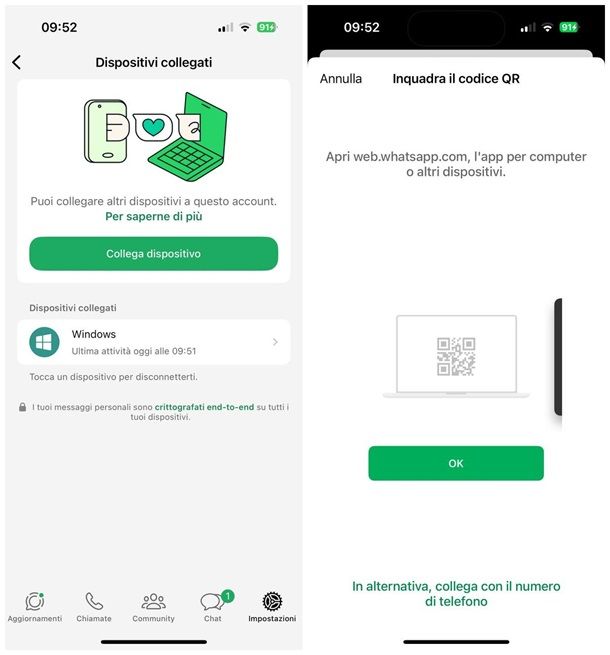
Per esempio, se non vuoi soltanto leggere le conversazioni WhatsApp sul computer, ma anche interagire con i tuoi contatti, puoi affidarti all’applicazione WhatsApp Desktop, oppure al servizio WhatsApp Web: entrambi i sistemi, che funzionano pressappoco alla stessa maniera, consentono di riprodurre WhatsApp anche su PC e Mac, con la possibilità di accedere alle conversazioni già presenti sullo smartphone, di avviarne di nuove, di inviare/ricevere messaggi, file, chiamate audio e chiamate video.
A differenza di quanto succedeva in passato, per poter usare WhatsApp Desktop/WhatsApp Web non è necessario che lo smartphone sia necessariamente acceso e/o collegato a Internet, dopo aver completato la configurazione iniziale; tuttavia, è necessario accedere a WhatsApp sul telefono almeno una volta ogni 14 giorni, altrimenti tutti i dispositivi associati verranno disconnessi. Nel momento in cui scrivo, è possibile associare fino a un massimo di 4 PC o browser a ciascun numero WhatsApp.
Detto ciò, se vuoi accedere a WhatsApp sul computer tramite applicazione desktop, scarica e installa quest’ultima dal Microsoft Store di Windows oppure dal Mac App Store di Apple e avviala; se, invece, preferisci accedere dal browser che hai già in dotazione, senza installare nulla, collegati al sito Internet di WhatsApp Web, avendo cura di farlo in incognito, se il computer non appartiene alla tua persona, oppure se si tratta di un dispositivo condiviso.
In entrambi i casi, se tutto è filato liscio, dovresti veder comparire un QR code sullo schermo del computer; quando ciò avviene, passa allo smartphone, apri WhatsApp e, se impieghi Android, fai tap sul simbolo ⫶ e premi sulla voce Dispositivi collegati, residente nel menu che va ad aprirsi; se, invece, il tuo è un iPhone, premi sulla scheda Impostazioni residente in basso a destra (il simbolo dell’ingranaggio) e tocca la voce Dispositivi collegati, visibile nel pannello che si apre.
A questo punto, fai tap sul bottone Collega un dispositivo/Collega dispositivo che compare sullo schermo, sblocca WhatsApp autenticandoti tramite traccia biometrica o codice di sblocco del telefono e, dopo aver autorizzato l’app all’uso della fotocamera (se necessario), tocca il pulsante OK e scansiona il QR code ottenuto in precedenza, visibile sullo schermo del computer.
Se tutto è andato a buon fine, a scansione completata, WhatsApp dovrebbe automaticamente sincronizzare le conversazioni con il computer e, nel giro di qualche minuto, renderle disponibili all’interno di WhatsApp Web/WhatsApp per computer.
Laddove avessi difficoltà nell’usare il QR code, passa al computer, clicca sulla voce Accedi con numero di telefono visibile nella schermata di WhatsApp Desktop/WhatsApp Web e digita il numero WhatsApp da associare, all’interno del campo preposto; in seguito, premi sul pulsante Avanti, passa allo smartphone, fai tap sulla voce In alternativa, collega con il numero di telefono residente nella schermata di associazione e digita il codice alfanumerico di otto cifre che hai ottenuto, in precedenza, tramite WhatsApp Desktop/WhatsApp Web. Se hai difficoltà, leggi la mia guida su come usare WhatsApp sul computer.
Salvataggio chat
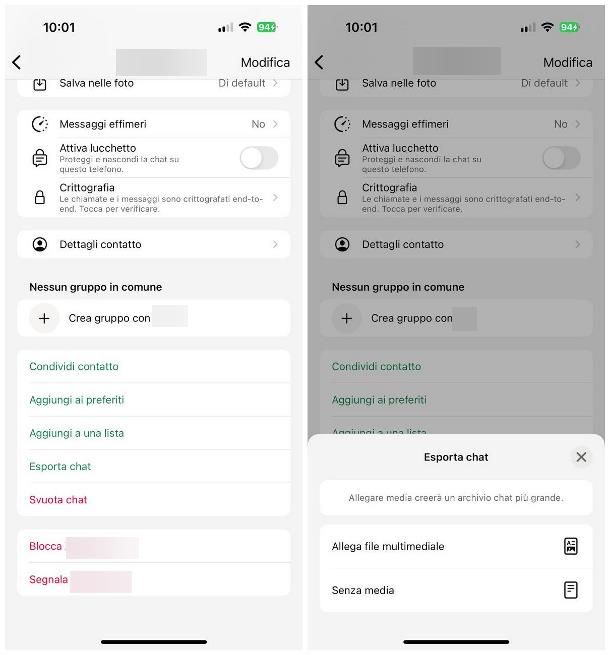
Se, invece, il tuo intento è quello di consultare i messaggi di una specifica chat, puoi auto-inviarti la conversazione di tuo interesse tramite email, presso una casella di posta alla quale puoi accedere dal computer. Tieni conto, però, che puoi eseguire questa operazione su una sola chat alla volta (sia singola che di gruppo), e che puoi esportare fino a un massimo di 100.000 messaggi per chat.
Chiarito ciò, per procedere, avvia WhatsApp sul tuo smartphone, recati nella scheda Chat e fai tap sulla conversazione di tuo interesse, tra quelle attive; successivamente, se impieghi Android, tocca il simbolo ⫶ posto in alto a destra e seleziona le voci Altro > Esporta chat, dal menu che va ad aprirsi. Se il tuo è un iPhone, premi sul nome del contatto/del gruppo situato in alto e fai tap sulla voce Esporta chat, situata in fondo al pannello che ti viene mostrato.
A questo punto, indica se allegare i file multimediali all’esportazione oppure se inviare la chat senza media, attendi pazientemente la creazione del file contenente i dati richiesti e, quando vedi la schermata di condivisione, scegli l’app per la gestione delle email che sei solito usare sullo smartphone e auto-inviati l’email contenente la chat in allegato, esattamente come faresti di solito. Se hai difficoltà, leggi l’approfondimento in cui ti spiego, in maniera approfondita, come salvare le chat di WhatsApp sul computer.
Come leggere conversazioni WhatsApp cancellate
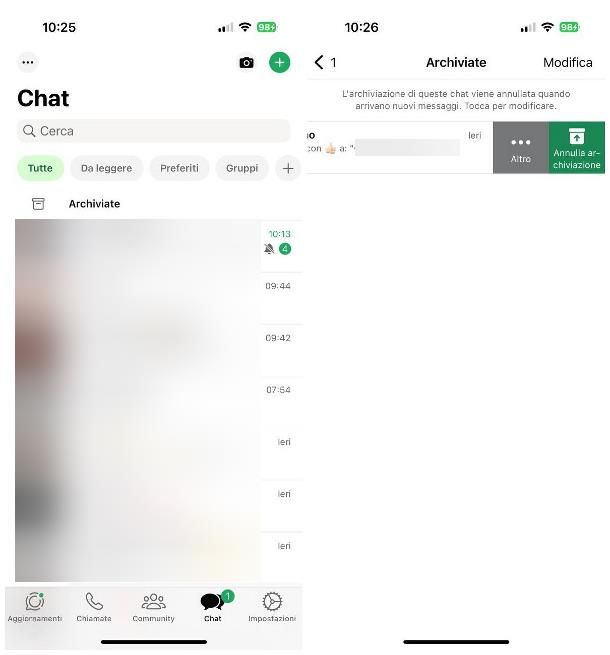
Hai involontariamente eliminato una conversazione su WhatsApp e hai la necessità di ripristinarla a strettissimo giro? In questo caso, prima di intraprendere strade non esattamente immediate, prova a vedere se, per sbaglio, hai archiviato la conversazione in oggetto, anziché eliminarla: ti basta aprire la schermata delle chat attive e premere sulla voce Archiviate posta in fondo (su Android) oppure in cima (su iPhone) all’elenco delle conversazioni.
Se, nella schermata di cui sopra, dovessi individuare la tua conversazione perduta, puoi ripristinarla con facilità, premendo sul simbolo della scatola posto in sua corrispondenza (su Android) oppure effettuando uno swipe da destra verso sinistra sulla sua anteprima, e selezionando poi il pulsante Annulla archiviazione.
Qualora la conversazione non fosse presente tra quelle archiviate, segno che quest’ultima è stata effettivamente cancellata, la questione è leggermente più complessa: devi sapere che, ufficialmente, le conversazioni di WhatsApp eliminate dal dispositivo sono da ritenersi perdute e non esiste, almeno nel momento in cui scrivo, una procedura immediata che ti consenta di riportarle al suo posto.
Ciò, tuttavia, non significa che la cosa sia impossibile: in primo luogo, se l’interlocutore non ha a sua volta eliminato la conversazione, puoi chiedere a quest’ultimo di condividerla con te tramite email, seguendo una procedura del tutto simile a quella vista poc’anzi; chiaramente, tale procedura non ti permetterà di importare nuovamente i messaggi eliminati all’interno di WhatsApp, tuttavia rappresenta un metodo estremamente semplice per ottenere l’accesso a informazioni che, altrimenti, andrebbero perse.
Laddove la soluzione di cui sopra non fosse applicabile, puoi provare a far fronte alla cosa affidandoti invece ai backup di WhatsApp, ossia alle copie di salvataggio create dall’app in automatico sul cloud, oppure in locale; tuttavia, la corretta riuscita del ripristino dipende strettamente dalla data di eliminazione della chat incriminata e dalla data di realizzazione della copia (o delle copie) di salvataggio dei dati; oltretutto, il ripristino di una singola conversazione potrebbe comportare la cancellazione definitiva di quelle più recenti, tienine conto.
Ad ogni modo, se sei intenzionato a capire come ripristinare una chat di WhatsApp tramite backup, prendi visione dell’approfondimento disponibile sul mio sito, nel quale ho avuto modo di fornirti chiare indicazioni sul da farsi.
Leggere conversazioni WhatsApp di un’altra persona: è reato?

La lettura di conversazioni WhatsApp di un’altra persona senza permesso rappresenta, poi, una questione abbastanza spinosa, che da tempo mette a dura prova la tranquillità degli utenti e che, molto spesso, è soggetta a interpretazioni abbastanza personali. Ma andiamo per gradi.
In primo luogo, è possibile accedere senza permesso alle chat di un’altra persona, senza che quest’ultima se ne renda conto? Teoricamente, la risposta è sì, specie se la vittima è solita lasciare incustodito (e sbloccato) il proprio smartphone: per farti un esempio, se il telefono della vittima è sbloccato e a portata di mano, potrebbe essere possibile usare WhatsApp Desktop/WhatsApp Web per replicare le chat su un computer (o un tablet) di terze parti, in quanto nessuno dei due sistemi richiede che smartphone e computer siano vicini.
Fortunatamente, però, il team di Meta (la società a capo di WhatsApp) ha tentato di rendere le cose più difficili per i potenziali malintenzionati: in fase di associazione di un nuovo dispositivo, infatti, è sempre richiesto lo sblocco di WhatsApp tramite impronta, riconoscimento del volto o codice/sequenza di sblocco del telefono, ostacolo difficilmente bypassabile da chi non dispone delle informazioni di cui sopra.
Tra l’altro, è sempre possibile visualizzare i dispositivi esterni collegati a un singolo numero WhatsApp ed eventualmente disconnetterli: per farlo, basta accedere alla sezione Dispositivi collegati dell’app (toccando il pulsante ⫶ su Android o la scheda Impostazioni su iPhone), premere sul nome del dispositivo “sospetto” e toccare poi il pulsante Disconnetti; in alternativa, si può scegliere di disconnettersi da tutti i dispositivi contemporaneamente, facendo tap sull’apposita voce.
Altra tecnica che potrebbe mettere in pericolo la privacy delle conversazioni WhatsApp è quella che riguarda l’uso delle cosiddette applicazioni spia, oppure l’impiego scorretto delle app per il parental control: un utente malintenzionato, dopo aver ottenuto l’accesso fisico allo smartphone della vittima, potrebbe installare un’app o configurare un sistema in grado di monitorare l’attività di WhatsApp e altre app di messaggistica, di ricevere a intervalli regolari il contenuto delle conversazioni e, talvolta, di ottenere addirittura delle registrazioni dello schermo.
Tra queste ti segnalo mSpy, che nasce come applicazione di controllo parentale, è compatibile con Android e iPhone e consente di tracciare non soltanto l’attività delle app di messaggistica e social network (WhatsApp inclusa), ma anche ottenere indicazioni circa la posizione del dispositivo, di monitorare gli SMS e di usare un keylogger, al fine di registrare tutto ciò che viene digitato sul dispositivo. L’app in questione è coperta da licenza commerciale, ma se ne può scaricare e installare una prova gratuita; per maggiori informazioni, leggi i miei tutorial su come funziona mSpy e come installare mSpy senza telefono.
Altro rischio abbastanza concreto è quello che prevede la clonazione di WhatsApp, mediante l’individuazione del MAC address (o indirizzo fisico) e la copia di quest’ultimo su un altro dispositivo; in altre parole, un malintenzionato potrebbe usare delle app per copiare l’indirizzo fisico del telefono della vittima su un device terzo, da impiegare al fine di ingannare WhatsApp e, usando il numero di cellulare del bersaglio, attivare una copia “clonata” dell’app: quest’ultima, infatti, identifica i device connessi proprio tramite il MAC address.
Per fortuna, la tecnica di cui sopra si tratta di una tecnica abbastanza difficile da portare a termine, in quanto richiede un accesso prolungato allo smartphone della vittima (prima per scoprirne il MAC address e poi per ricevere l’SMS con il codice di verifica di WhatsApp), ma essere a conoscenza della sua esistenza è sicuramente un bene.

Ammesso — e non concesso — che si verifichi una delle condizioni di cui sopra, sarebbe corretto affermare che leggere le conversazioni WhatsApp altrui rappresenta un reato, anche se l’accesso alle chat è conseguenza di una disattenzione, o di una leggerezzam da parte della vittima?
Al di là delle varie interpretazioni personali, la risposta è quasi sempre positiva: l’articolo 15 della Costituzione, infatti, afferma che la libertà e la segretezza della corrispondenza e di ogni altra forma di comunicazione sono inviolabili, e che la loro limitazione può avvenire soltanto per atto motivato dell’autorità giudiziaria, con garanzie stabilita dalla legge.
Inoltre, l’accesso indebito e abusivo alle chat o alle informazioni altrui su un dispositivo informatico contravviene agli articoli 494, 615 ter e 615 quater del codice penale, ed è punibile con sanzioni monetarie e reclusione, fino a tre anni nei casi più gravi. In particolare, secondo l’articolo 615 ter, chiunque abusivamente si introduce in un sistema informatico o telematico protetto da misure di sicurezza ovvero vi si mantiene contro la volontà espressa o tacita di chi ha il diritto di escluderlo è punito con la reclusione fino a tre anni.
Tuttavia, a seconda del caso specifico, potrebbero essere previste delle eccezioni: per esempio, esiste almeno un precedente nel quale è stato stabilito che spiare le conversazioni del partner/coniuge convivente non stabilisce reato, quando il dispositivo informatico viene lasciato a portata di mano e potenzialmente usato senza manomissioni, in quanto la privacy è ridotta quando si condivide lo stesso nucleo abitativo.
Detta in soldoni, la lettura non autorizzata delle conversazioni altrui potrebbe rappresentare un reato punibile sia civilmente che penalmente ma, in alcuni casi specifici (sempre decretati dal Tribunale in corso d’opera), la violazione potrebbe non sussistere. Al di là di tutto, l’accesso indebito a chat, conversazioni e, in generale, informazioni private rappresenta un comportamento estremamente scorretto, che personalmente ritengo doveroso scoraggiare, a prescindere dalle motivazioni che potrebbero risiedere alla base.
Come proteggersi

Alla luce di quanto detto finora, temi che il tuo dispositivo possa essere sotto controllo e vuoi cercare di limitare al minimo le conseguenze della cosa? Ecco alcuni consigli che potrebbero aiutarti a identificare la minaccia e debellarla.
In primo luogo, rilevare le applicazioni-spia non è semplice, specie se si tratta di app pensate in maniera lecita per il parental control. Molte di esse, infatti, si nascondono e non danno segni della loro presenza sullo smartphone. Per “scovarle” bisogna andare per tentativi e, soprattutto, bisogna imparare a riconoscere alcuni campanelli d’allarme che potrebbero segnalare la loro presenza.
- Se l ‘autonomia del tuo smartphone è calata drasticamente e non hai installato applicazioni che potrebbero essere colpevoli del problema, potresti avere a che fare con un’app “spiona”.
- Se da qualche giorno il telefono sembra essere più lento del solito e non hai installato alcuna app o alcun aggiornamento su di esso, alla base del problema potrebbe esserci qualche applicazione-spia.
- Se lo smartphone diventa molto caldo apparentemente senza motivo, potrebbero esserci delle applicazioni-spia in esecuzione.
Sia chiaro, i “sintomi” che ti ho appena elencato non sono collegati esclusivamente alle applicazioni-spia, possono manifestarsi anche in seguito all’utilizzo di applicazioni legittime, che mettono sotto sforzo il telefono o a causa di problemi hardware. Detto questo, ecco alcune semplici operazioni che puoi compiere per tentare di stanare le applicazioni-spia.
- Se utilizzi uno smartphone Android, apri le Impostazioni del dispositivo, digita le parole app di amministrazione nel campo di ricerca situato in alto e premi sul primo risultato ricevuto. Mediante la schermata che va ad aprirsi, puoi scoprire scopri se vi sono app che dispongono di permessi speciali. Se trovi qualche nome sospetto, che non hai installato/autorizzato in prima persona, togli il segno di spunta da quest’ultimo e cancella la relativa app dal telefono.
- Se utilizzi uno smartphone Android sottoposto alla procedura di root, apri l’applicazione Superuser o SuperSU e verifica che tra le app che godono di permessi di root non ve ne sia qualcuna sospetta. In caso contrario, disattivale e disinstallale nel più breve tempo possibile.
- Se utilizzi un iPhone, recati nel menu Impostazioni > Generali > Spazio su iPhone e verifica che nella lista delle app installate sul dispositivo non ce ne sia nessuna sospetta. Se trovi qualche nome “strano”, elimina subito l’applicazione facendo tap sulla sua icona e pigiando sul bottone Elimina app nella schermata che si apre.
- Se hai un iPhone non recentissimo (o non aggiornato) che è stato sottoposto alla procedura di jailbreak, prova a digitare il codice *12345 nella schermata di composizione del numero e prova a collegarti agli indirizzi localhost:8888 e localhost:4444 da Safari. Alcune applicazioni-spia per iPhone sfruttano questi codici per rivelarsi e consentire la modifica delle proprie impostazioni. Se scopri di essere spiato da una di esse, rimuovi i pacchetti che la riguardano dal telefono.
Se non sei riuscito a rilevare alcuna app sospetta ma temi ancora di avere il telefono sotto controllo, mi spiace, ma non ti resta altro che resettare lo smartphone e riportarlo allo stato di fabbrica (cancellando tutti i dati presenti al suo interno). Se non sai come fare, leggi il mio tutorial su come resettare il telefono.
Laddove non avessi trovato riscontro circa la presenza di app o sistemi “sospetti”, cerca sempre e comunque di applicare una serie di regole di semplice buonsenso, talvolta non semplicissime da seguire: in primo luogo, configura sul tuo smartphone un sistema di blocco schermo difficile da bypassare, non lasciare mai il telefono incustodito nei luoghi pubblici, controlla periodicamente quali sono le app installate nel tuo dispositivo (andando a cancellare subito quelle sospette) ma, soprattutto, evita di collegarti alle reti Wi-Fi pubbliche o di dubbia provenienza, a meno di non usare le dovute protezioni.

Autore
Salvatore Aranzulla
Salvatore Aranzulla è il blogger e divulgatore informatico più letto in Italia. Noto per aver scoperto delle vulnerabilità nei siti di Google e Microsoft. Collabora con riviste di informatica e cura la rubrica tecnologica del quotidiano Il Messaggero. È il fondatore di Aranzulla.it, uno dei trenta siti più visitati d'Italia, nel quale risponde con semplicità a migliaia di dubbi di tipo informatico. Ha pubblicato per Mondadori e Mondadori Informatica.